其实,我们可以使用制表位快速实现文字的居左、居中、居右对齐。非常方便。具体的方法是:
第一步:在页眉处分别输入文字“2006年潍坊科技职业学院学生处”。(不含引号)
第二步:在标尺的左侧、中间位置和右侧位置分别单击,各加上一个制表符标记。此时加入的制表符均为居左对齐方式。不过,我们可以对它们进行修改。双击第二个制表符,打开如图1所示的对话框。
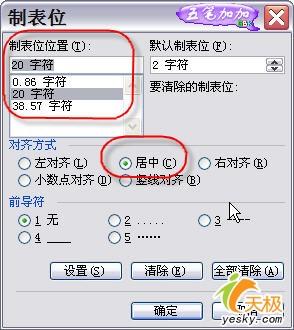
制表符对话框
先根据制表位位置选中中间位置处的制表位,然后将对齐方式选为“居中”。再选中右侧位置处的制表位,将对齐方式选为“右对齐”。点击“确定”按钮关闭对话框。
第三步:将鼠标定位于文字“潍坊科技职业学院”之前,按下“Tab”键。再定位于“学生处”之间,按下“Tab”键。行了,现在就可以得到如图2所示效果了。
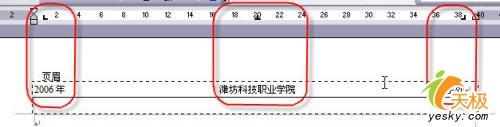
设置制表位
| Word教程网 | Excel教程网 | Dreamweaver教程网 | Fireworks教程网 | PPT教程网 | FLASH教程网 | PS教程网 |
| HTML教程网 | DIV CSS教程网 | FLASH AS教程网 | ACCESS教程网 | SQL SERVER教程网 | C语言教程网 | JAVASCRIPT教程网 |
| ASP教程网 | ASP.NET教程网 | CorelDraw教程网 |
 QQ:2693987339(点击联系)购买教程光盘
QQ:2693987339(点击联系)购买教程光盘